如果您看到 0x000050 错误,这意味着您也看到死亡的蓝屏。完整的语法可能包括"PAGE_FAULT_IN_NONPAGED_AREA"和"0x00000050"。虽然您可能会看到 BSOD,但此错误不是显示,因此无需惊慌。
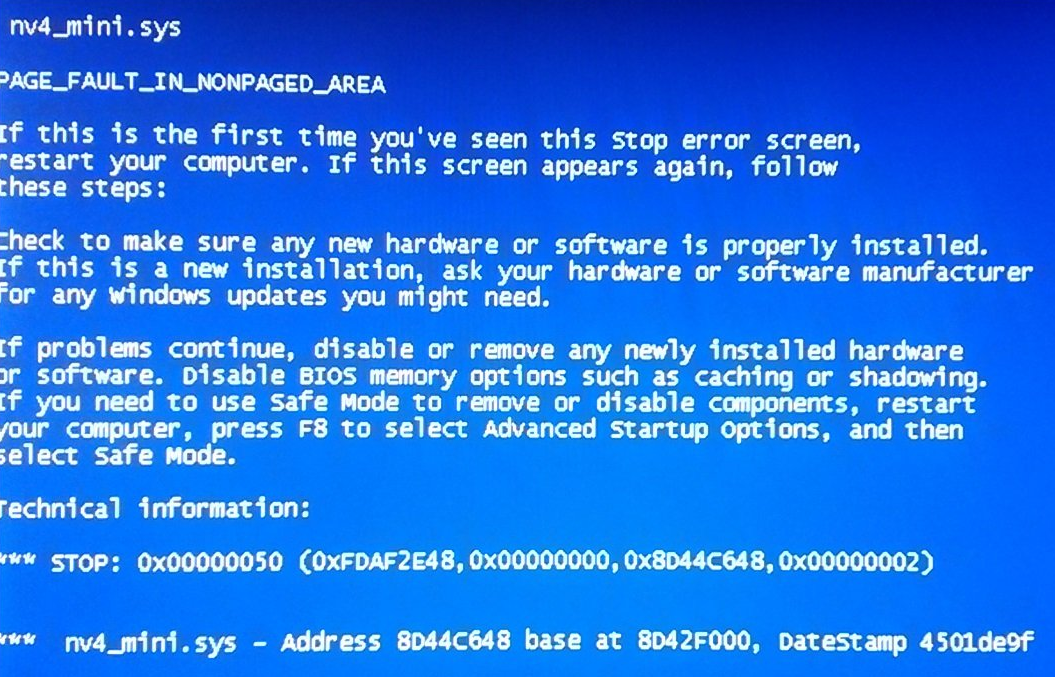
修复 Windows 10 中的 0x0000050 错误
要做的第一件事是考虑是否在开始看到错误之前将任何 RAM 添加到计算机或安装了任何软件。通常,配置更改会导致 0x000000050 错误,因此这是首先查看的位置。
考虑计算机中软件硬件的任何更改。
通过删除硬件或卸载软件来撤消这些更改。
重新启动计算机并重新测试。
在绝大多数情况下,简单地扭转变化可以补救这种情况。一旦您知道错误发生的原因,就可以对它做一些事情。是获得更新版本的软件还是检查硬件将取决于情况。
如果您尚未向计算机添加任何硬件或软件,请检查 Windows 和程序更新,以防幕后发生任何情况。
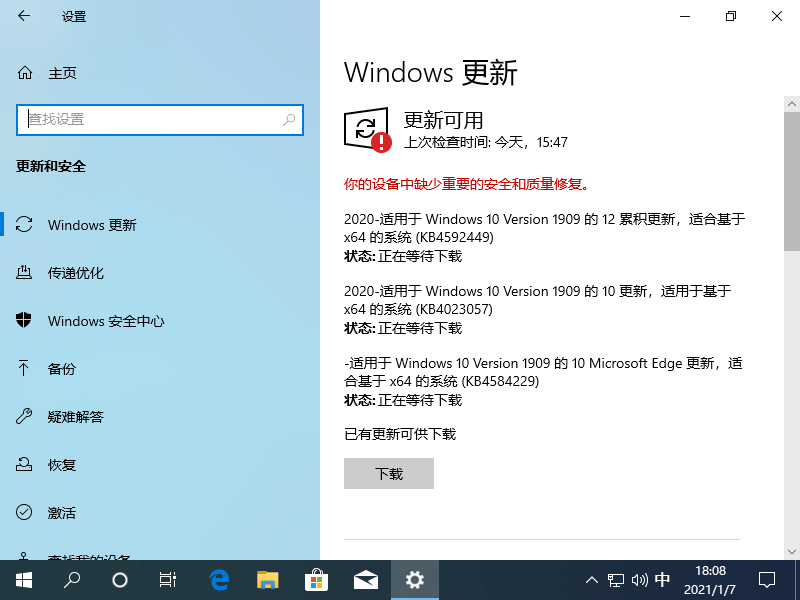
导航到"设置"和"更新与安全"。
单击"更新历史记录"文本链接。
查找错误开始发生之前成功安装的任何更新。
如果出现任何更新,请单击窗口顶部的"卸载更新"链接。
重新启动计算机并重新测试。如果测试成功,请停止导致问题的更新。
如果您仍然看到 0x0x0000050 错误,则可能是防病毒软件,因为它们是内存错误的主要候选对象。
在启动期间使用 F8 键或 Windows 10 安装介质启动到安全模式。
卸载安全软件。
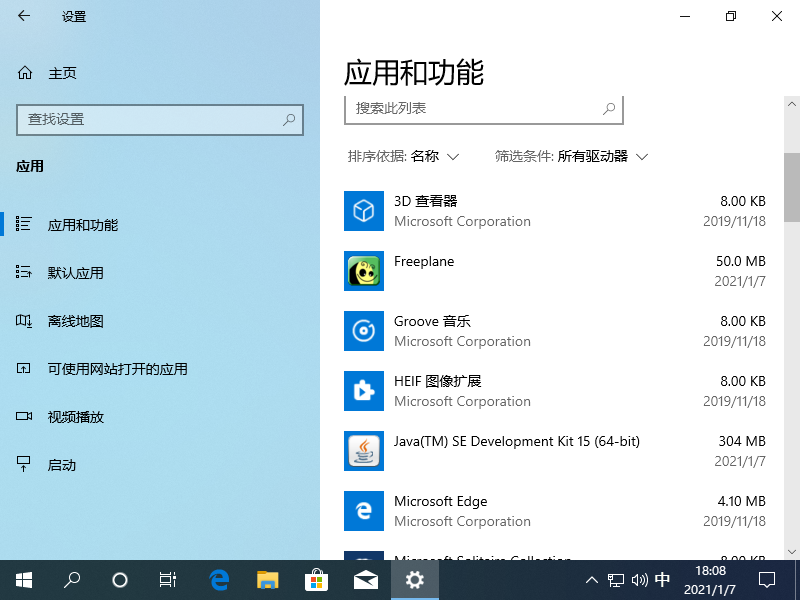
重新启动到正常模式并重新测试。如果您的计算机不再出错,请尝试软件的更新版本或其他版本,然后重新测试。
如果您的计算机仍有错误,则不是防病毒。好消息是,如果您的计算机在安全模式下工作,它绝对是一个程序,你安装在您的计算机上。
在"搜索窗口"框中键入"服务"并选择服务。
禁用程序安装的任何第三方服务以及未标记为 Microsoft 的任何服务。
重新启动计算机并重新测试。
您的计算机现在应该正常工作。现在,只需一个启用服务,直到再次出现错误。这样做时,请重新访问最近启用的服务并检查其版本。更新或卸载,你认为合适的。
如前所述,许多 Windows 故障排除是一个消除的过程。虽然最后一步将耗时且费时,但如果所有其他步骤都不起作用,则找出错误原因的唯一方法。
Copyright ©2018-2023 www.958358.com 粤ICP备19111771号-7